OpenStack Kolla-Ansible部署Glance镜像服务对接Ceph,Proxmox
书接上回 OpenStack Yoga安装部署,手把手使用kolla-ansible部署OpenStack
本章我们继续来,OpenStack中的Glance镜像服务对接Ceph
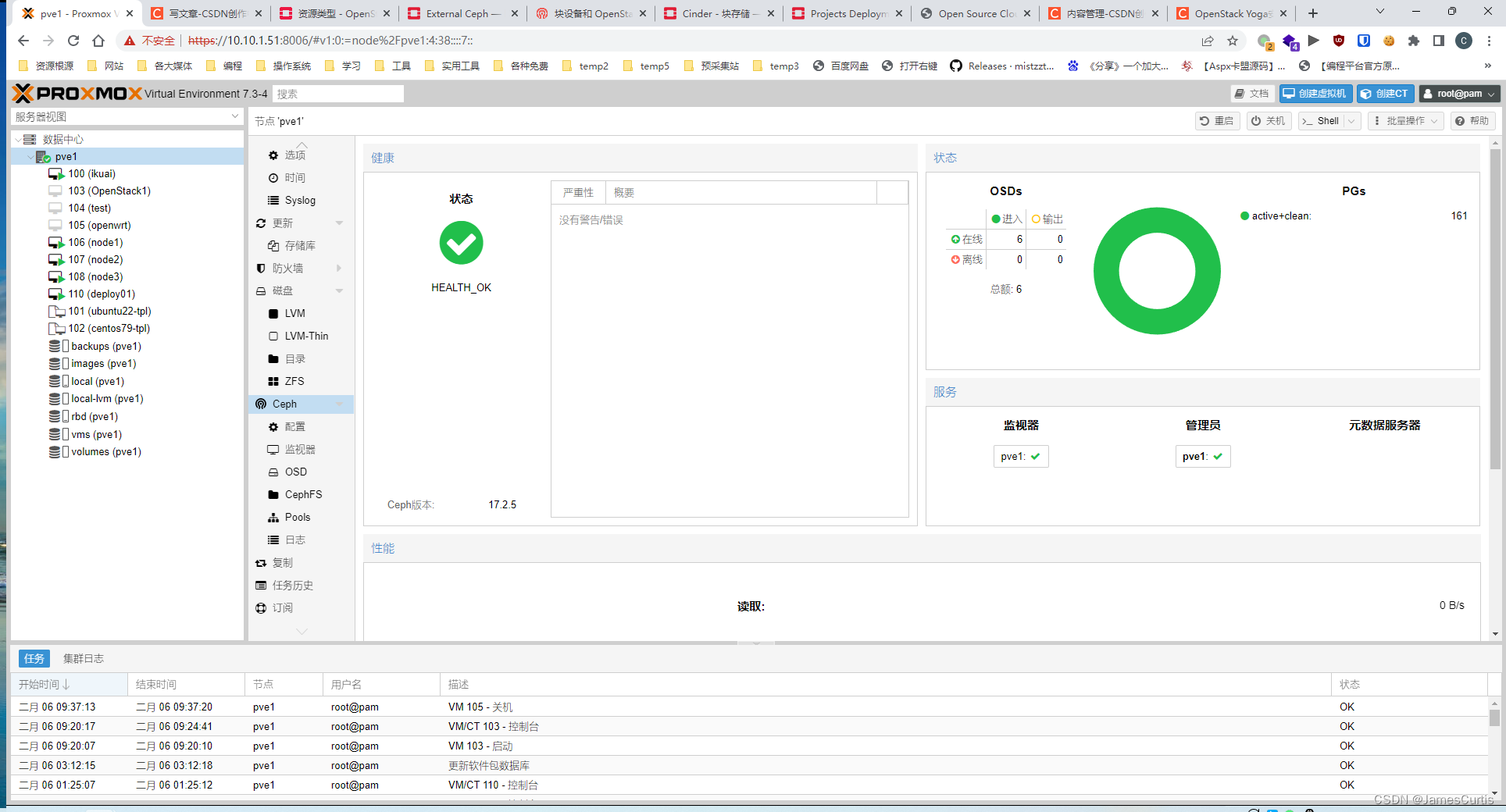
1. 启用 Glance Ceph 后端
在部署机上找到 /etc/kolla/globals.yml
讲 glance_backend_ceph 修改为 yes
1 | glance_backend_ceph: "yes" |
2. 创建存储池
进入proxmox shell
创建Cinder和Glance所需的存储池
存储池名字不要改!!!除非你知道如何修改其他参数
1 | ceph osd pool create volumes |
新创建的池必须在使用前进行初始化。使用该rbd工具初始化池:
1 | rbd pool init volumes |
3. 配置 OPENSTACK CEPH 客户端
只要使用了ceph客户端就需要ceph.conf。这里需要在每个需要使用到ceph客户端的节点创建一个ceph.conf
找到proxmox ceph中的配置文件
在gui中的 “数据中心->节点->Ceph->配置->左上角的配置” 这里就是ceph.conf,对应于文件系统中的 “/etc/ceph/ceph.conf”
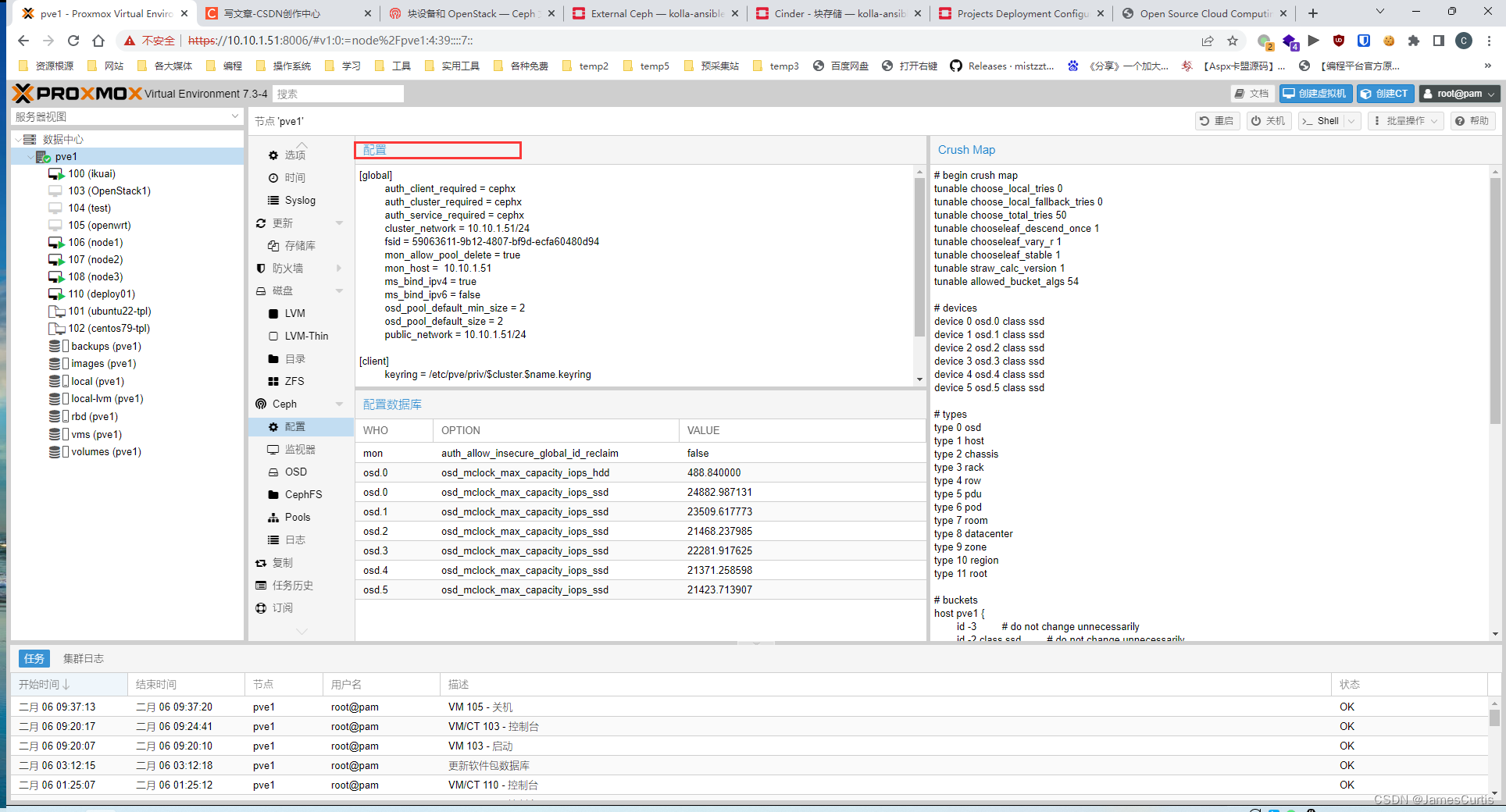
在部署机的 /etc/kolla/config/glance/ceph.conf 中粘贴这个文件(没有这个文件的话创建一个)
最后只保留 [global] 节点,其他的都删了。注意取消缩进
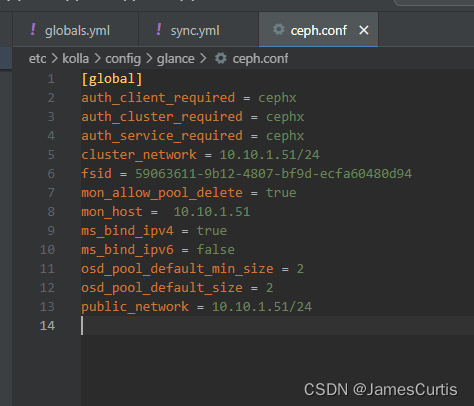
4. 创建glance cinder ceph账户
1 | ceph auth get-or-create client.glance mon 'profile rbd' osd 'profile rbd pool=images' mgr 'profile rbd pool=images' |
5. 复制keyring
将 Ceph keyring复制到 /etc/kolla/config/glance/ceph.client.glance.keyring,注意10.10.1.80是部署机
1 | ceph auth get-or-create client.glance | ssh 10.10.1.80 sudo tee /etc/kolla/config/glance/ceph.client.glance.keyring |
6. 重新部署
在部署机
1 | kolla-ansible -i ./multinode deploy |
7. 验证
7.1 上传镜像
下载一个cirros-0.6.1-x86_64-disk.img镜像测试(很小20M)
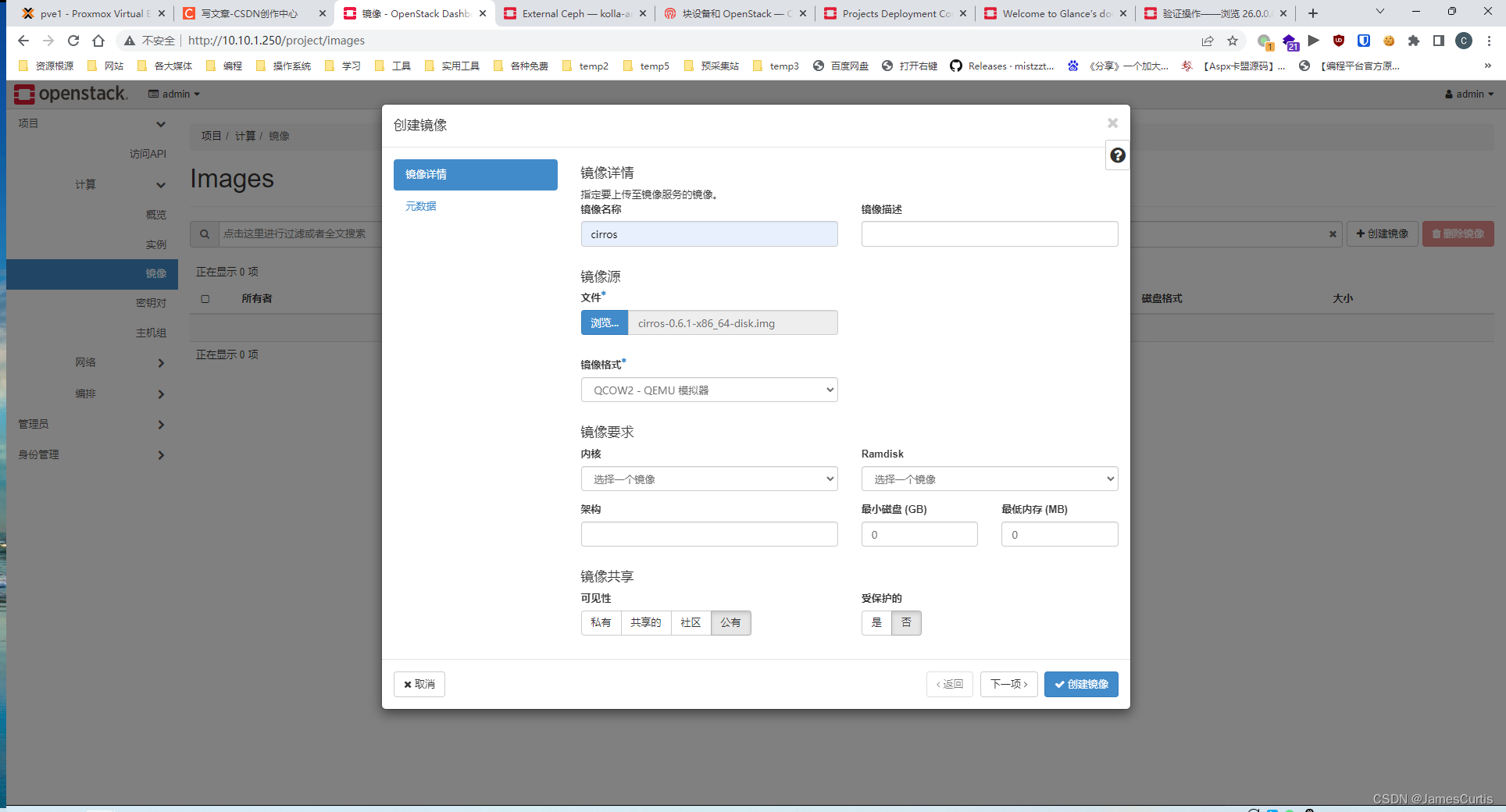
看到是运行中,那就大差不差已经成功了
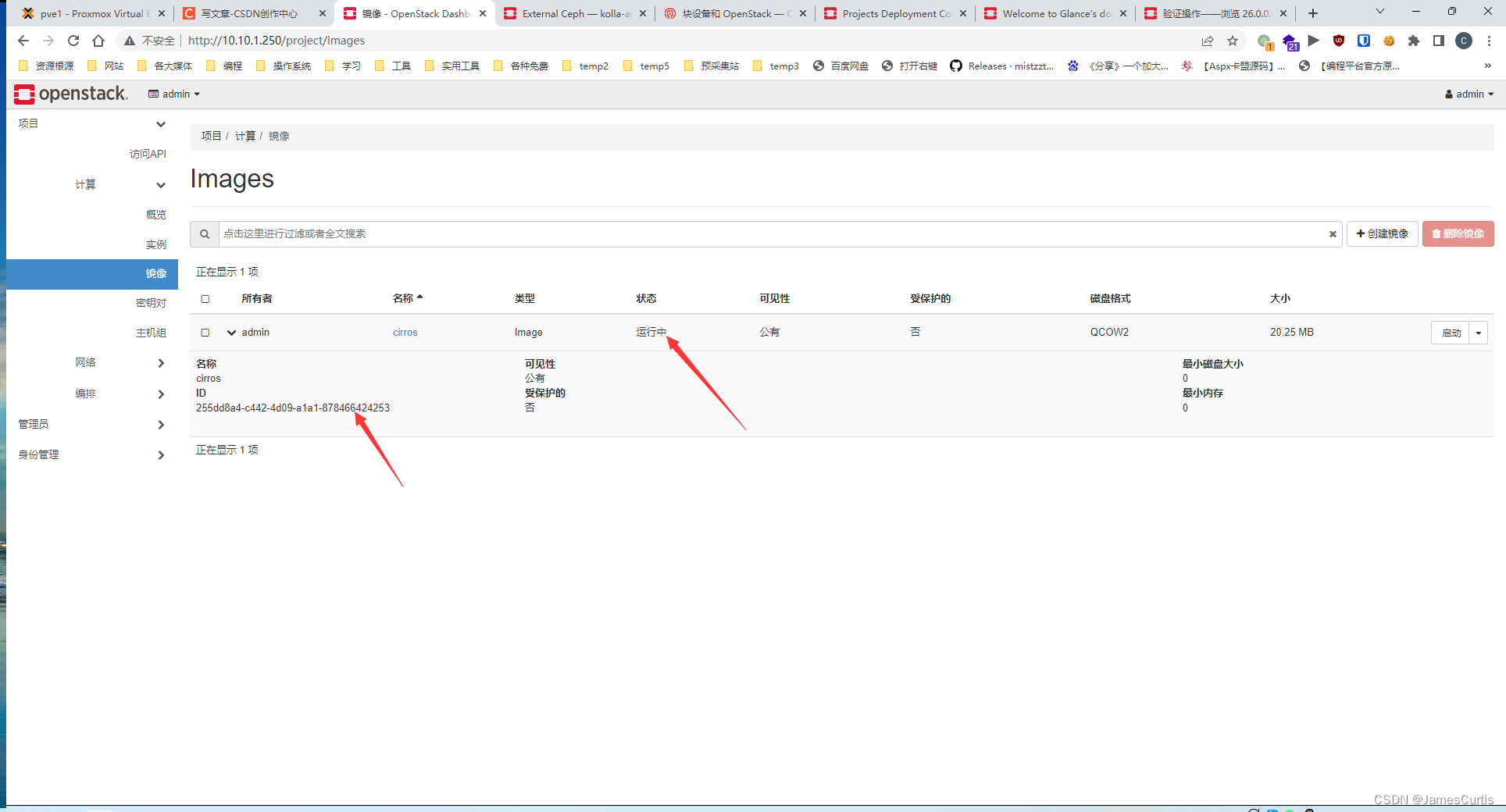
7.2 验证存储池文件列表
回到proxmox shell中,输入
1 | rbd ls -p images |
显示如下,再对比一下上图的id,是一致的,说明成功了
1 | root@pve1:~# rbd ls -p images |